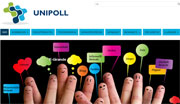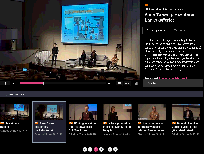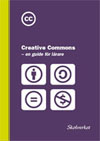Så här söker du i Länkskafferiet
Länkskafferiet erbjuder kvalitetsgranskade webbplatser på internet som passar bra för elevers skolarbete, och för lärares handledning och lektionsplanering. Varje webbplats presenteras med en länk och en kort beskrivning av webbplatsens innehåll. En flagga visar vilket språk webbplatsen är skriven på. Till höger om språkflaggan finns även ett förslag på vilken åldersgrupp sidan kan passa för.
Instruktionsfilm om Länkskafferiet för elever ca 10-15 år
Alma Taawo förklarar hur elever kan söka länkar i Länkskafferiet. Flash Player 10 behövs på datorn för att kunna se filmen.
Om du behöver en direktlänk till den här filmen är det denna adress:
http://lankskafferiet.org/om/sok/#instruktionsfilm-elever
Se även fler instruktionsfilmer för lärare och bibliotekarier, föräldrar och särskilt intresserade elever:
> Instruktionsfilm 1 om Länkskafferiet för lärare och bibliotekarier - av Åsa Kronkvist
> Instruktionsfilm 2 om Länkskafferiet för lärare och bibliotekarier - av Alma Taawo
Du kan söka länkar på fyra olika sätt:
1. Sök på ord i sökrutan - enkel eller detaljerad sökning
2. Navigera via ämnen
3. Sök på ord i tagglistan
4. Navigera via teman
Det finns också en funktion för att ge stavningshjälp. Läs mer om den längre ner på sidan.
1. Sök på ord i sökrutan - enkel eller detaljerad sökning
Enkel sökning
Beskriv den information du söker med ett eller flera ord. Skriv in ordet/orden i sökrutan längst ner på startsidan och klicka på Sök.
Exempel: Du vill ta reda på namnen på några svenska ministrar och väljer att söka på ordet regering. Skriv in regering i sökrutan och klicka på Sök. Då får du upp en träfflista med ett antal länkar till webbplatser. Om du klickar på länkrubriken kommer du direkt till webbplatsen.
Detaljerad sökning
Klicka på länken Sök på fler sätt på startsidan om du vill göra en mer detaljerad sökning (avancerad sökning). Här kan du använda följande funktioner:
- Kombinera flera ord
- Söka på ord som står i en viss ordning
- Begränsa sökningen på att söka på enbart vissa ord
Kombinera flera ord
Klicka på länken Sök på fler sätt på startsidan om du vill snäva in eller utvidga din sökning i Länkskafferiet. Du kan välja mellan tre alternativ när du söker på flera ord samtidigt:
- Hitta sidor med alla dessa ord
Om du skriver in ord i på denna rad får du träffar som innehåller alla de ord som du har skrivit in i sökfältet.
Exempel: Du vill hitta webbplatser som handlar om Sveriges historia. Du väljer att söka på orden Sverige och historia. Du vill att båda orden ska finnas med i länkens beskrivning. Du skriver därför dessa ord på raden Hitta sidor med alla dessa ord. Du klickar sedan på Sök. Då får du endast träffar som innehåller båda dessa ord i beskrivningen.
-
Om du skriver in ord i på denna rad får du träffar som innehåller alla de ord du skrivit in, i den ordning du skrivit dem.
Exempel: Du vill hitta Dagens Nyheters webbplats. Du väljer att söka på orden Dagens och Nyheter. Eftersom du vill att orden ska komma i just den ordning du skrivit in dem skriver du därför dessa ord på raden . Du klickar sedan på Sök. Då får du endast träffar som innehåller dessa ord i exakt den ordning du skrivit dem.
- Hitta sidor med
Om du väljer att klicka i denna ruta får du träffar där minst ett av de ord du söker på finns med. Det kan till exempel vara olika ord som används för att beskriva samma sak.
Exempel: Du vill hitta webbplatser som handlar om djur. Du väljer att söka på ordet djur, men också på ordet zoologi som betyder vetenskapen om djuren. Eftersom du vill att antingen det ena ordet eller båda orden ska finnas med i länkens beskrivning skriver du därför dessa ord på raden "Hitta sidor med ". Du klickar sedan på Sök. Då får du träffar som innehåller antingen det ena eller båda dessa ord.
Begränsa sökningen på målgrupp, språk och lättläst
Via länken Sök på fler sätt på startsidan kan du även begränsa sökningen till att ge träffar som passar för en viss målgrupp eller är på ett särskilt språk. Du kan även söka fram enbart lättlästa sidor.
- Hitta webbsidor som passar bäst för en viss målgrupp
Om du kryssar för ett eller flera åldersalternativ får du endast träffar på webbplatser som är särskilt användbara för just den eller de åldersgrupper du valt.
- Hitta webbsidor som är skrivna på ett särskilt språk
Om du kryssar för ett eller flera språk får du endast träffar på webbplatser på just det eller de språk du valt.
- Hitta webbsidor som är lättlästa
Om du kryssar för lättläst får du endast träffar på webbplatser som har lättläst text.
2. Navigera via ämnen
När du vill ta reda på vilka ämnen som finns i Länkskafferiet kan du titta direkt på startsidan. Varje ämne innehåller undergrupper. Exempel på två undergrupper till ämnet matematik är "Matematiska lekar" och "Mått och vikt, tabeller".
3. Sök på ord i tagglistan
Taggarna som finns i beskrivningen av varje länk preciserar webbplatsernas innehåll. Dessa taggar är alltså vanliga ämnesord. Via startsidan hittar du taggarna under fliken Taggar. Taggarna listas i alfabetisk ordning. Du kan välja att se taggarna som ett taggmoln som grafiskt visar vilka taggar som har flest länkar. Klickar du på rubriken "Lista" som står bredvid rubriken "Taggmoln" ser du istället taggarna listade radvis i alfabetisk ordning. Klicka på en bokstav i tagglistan så ser du alla taggar som börjar på just denna bokstav. Siffrorna inom parentes visar antalet webbplatser för varje tagg. Klicka på en valfri tagg för att se alla de webbplatser i Länkskafferiet som har beskrivits med just denna tagg.
Oftast hittar du även taggarna i den lilla beskrivningstext som beskriver varje länks innehåll. Taggarna står då under länkens beskrivning efter texten: "Taggar:". Även här kan du klicka på en tagg för att se de webbplatser i Länkskafferiet som beskrivits med just denna denna tagg. På så sätt kan du navigera "på tvärs" samlingen.
4. Navigera via teman
Här har vi sparat den gamla versionen av Länkskafferiet där ämnena inte var indelade efter skolämnen utan efter 12 andra ämneskategorier. Du som var van vid dessa och gillade dem har fortfarande full tillång till dem via denna flik.
Stavningshjälp
Varje natt uppdateras nya listor i databasen med de ord som förekommer i länkarnas titlar, beskrivningar och ämnesord. Om du gör en sökning som inte ger några träffar jämförs orden i din sökning med orden i dessa listor.
Beroende på sökordens längd och antal ges ett antal klickbara förslag på liknande ord, där någon eller några av bokstäverna i dessa ord är lite annorlunda. Om du söker bland dessa förslag, kan det hända att du hittar det som din sökning avsåg.
Ett exempel: En sökning på det felstavade ordet "cycklar" ger inga träffar, men bland förslagen som visas upp finns ordet "cyklar". Om du klickar på ordet "cyklar" når du sedan de länkposter som innehåller detta ord.
Ibland får man ett sökresultat trots att sökordet är felstavat, vilket kan bero på att det i en beskrivningstext till en länk kan finnas ett stavfel, eller så kanske detta ord faktiskt existerar, men har en annan betydelse, eller är ett ord som finns på ett annat språk.
Insticksprogram (plug-in)
Många webbplatser i Länkskafferiet kräver att man har ett eller flera insticksprogram (plug-in) installerade i datorns webbläsare. Läs mer om vilka här.
På många webbplatser i Länkskafferiet finns det inslag av t.ex multimedia - det kan vara ljudklipp, videoklipp, Flash-animationer eller andra sorters inslag. För att se dessa rörliga bilder och lyssna på ljudklipp, med mera, krävs det ofta att man laddat ner och installerat ett litet insticksprogram (plug-in) i datorns webbläsare. Dessa program är gratis och kan snabbt och enkelt laddas ner och installeras på datorn av någon med behörighet att installera program på datorn.
Det brukar ofta anges någonstans på en webbplats vilka insticksprogram som krävs för att använda webbplatsen. Ibland säger webbläsaren själv ifrån med ett meddelande om vilket tilläggsprogram som behövs för att se en viss del av en webbplats. I Länkskafferiet anges detta ofta även i länkens beskrivningstext.
Här följer några exempel på de vanligaste insticksprogrammen som behövs för att använda många av webbplatserna i Länkskafferiet.
Adobe Reader (Pdf-läsare)
http://get.adobe.com/se/reader/
Flash Player
http://get.adobe.com/flashplayer/
Shockwave Player
http://get.adobe.com/shockwave/
Java (även kallat Java Runtime Environment)
http://java.com/sv/
QuickTime
http://www.apple.com/se/quicktime/download/